WCH-Link Emulation Debugger Module

WCH-Link
Inngangskynning
WCH-Link mát er hægt að nota til að kemba og hlaða niður WCH RISC-V MCU á netinu, og einnig fyrir kembiforrit og niðurhal á ARM MCU með SWD/JTAG viðmót. Það kemur einnig með raðtengi til að auðvelda kembiforrit. Það eru 3 tegundir af WCH-Link þar á meðal WCH-Link, WCH LinkE og WCHDAPLink, eins og sýnt er á mynd 1.
Mynd 1 WCH-Link eðlisfræðileg skýringarmynd


Tafla 1 WCH-Link ham
|
Mode |
LED stöðu | IDE |
Stuðningsflís |
|
RISC-V |
Bláa LED er alltaf slökkt þegar hún er aðgerðalaus | MounRiver stúdíó |
WCH RISC-V kjarnaflögur sem styðja kembiforrit með einni/tvífaldri línu |
|
ARM |
Blá ljósdíóða er alltaf kveikt þegar hún er aðgerðalaus | Keil/MounRiver stúdíó | ARM kjarnaflögur sem styðja SWD/JTAG siðareglur |
Skipt um ham
Leið 1: Notaðu MounRiver Studio hugbúnaðinn til að skipta um tengistillingu. (Þessi aðferð á við um WCH-Link og WCH-LinkE)
- Smelltu á örina
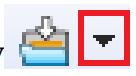 á flýtivísunarstikunni til að koma upp stillingarglugganum fyrir niðurhal verkefnisins
á flýtivísunarstikunni til að koma upp stillingarglugganum fyrir niðurhal verkefnisins - Smelltu á Query hægra megin í Target Mode til view núverandi hlekkjastillingu
- Smelltu á Target Mode valkostur, veldu mark Link mode, smelltu á Apply.

Leið 2: Notaðu WCH-Link Utility tólið til að skipta um Link mode.
- Smelltu á Fá hægra megin í Active WCH-Link ham til að view núverandi hlekkjastillingu
- Smelltu á Active WCH-Link mode valmöguleikareitinn, veldu mark Link mode, smelltu á Setja

Leið 3: Notaðu ModeS takkann til að skipta um tengistillingu. (Þessi aðferð á við um WCH-LinkE-R0 1v2 og WCHDAPLink-R0-2v0 og ofar)
- Haltu inni ModeS takkanum til að kveikja á hlekknum.
Athugasemdir:
- Bláa ljósdíóðan blikkar við niðurhal og villuleit.
- Hlekkurinn viðheldur breyttri stillingu fyrir síðari notkun.
- Skannaðu QR kóðann á myndinni aftan á Link til að opna WCH-Link keppinauta villuleitareininguna websíða.
- WCH-Link uppgerð kembiforritareining URL https://www.wch.procn/ducts/WCHLink.html
- Aðgangur að MounRiver stúdíó URL: http://mounriver.com/
- WCH-Link Utility Access URL: https://www.wch.cn/downloads/WCHLinkUtility_ZIP.html
- WCHISPTool aðgangur URL: https://www.wch.cn/downloads/WCHISPTool_Setup_exe.html
- WCH-Link og WCH-LinkE styðja LinkRV og LinkDAP-WINUSB hamskipti; WCH-DAPLink styður LinkDAP-WINUSB og LinKDAP-HID stillingaskipti.
Baud hlutfall í raðtengi
Tafla 2 WCH-Link raðtengi styður flutningshraða
|
1200 |
2400 | 4800 | 9600 | 14400 |
|
19200 |
38400 | 57600 | 115200 |
230400 |
Tafla 3 WCH-LinkE raðtengi styður flutningshraða
|
1200 |
2400 | 4800 | 9600 | 14400 | 19200 |
| 38400 | 57600 | 115200 | 230400 | 460800 |
921600 |
Tafla 4 WCH-DAPLink raðtengi styður flutningshraða
|
1200 |
2400 | 4800 | 9600 | 14400 | 19200 |
| 38400 | 57600 | 115200 | 230400 | 460800 |
921600 |
Athugasemdir:
- Mynd 1 í röð pinna RX og TX fyrir raðtengi sendimóttakanna, raðtengisstuðningsbaud hlutfall er sýnt í töflunni hér að ofan.
- CDC bílstjóri þarf að vera settur upp undir Win7.
- Ef þú aftengir Link aftur, vinsamlegast opnaðu raðkembiforritið aftur.
Samanburður á virkni
Tafla 5 Tenglaaðgerðir og samanburðartafla fyrir frammistöðu
|
Virka atriði |
WCH-Link-R1-1v1 | WCH-LinkE-R0-1v3 |
WCH-DAPLink-R0-2v0 |
|
RISC-V stilling |
√ | √ |
× |
|
ARM-SWD ham-HID tæki |
× | × | √ |
| ARM-SWD ham-WINUSB tæki | √ | √ |
√ |
|
ARM-JTAG ham -HID tæki |
× | × | √ |
| ARM-JTAG ham -WINUSB tæki | × | √ |
√ |
|
ModeS takki til að skipta um ham |
× | √ | √ |
| 2-víra uppfærsla fastbúnaðar án nettengingar | × | √ |
√ |
|
Raðtengi uppfærsla fastbúnaðar án nettengingar |
√ | × | × |
| USB uppfærsla fastbúnaðar án nettengingar | √ | × |
√ |
|
Stýranleg 3.3V/5V aflframleiðsla |
× | √ | √ |
| Háhraða USB2.0 til JTAG viðmót | × | √ |
× |
|
Sækja verkfæri |
MounRiver Studio WCH-LinkUtility
Keil uVision5 |
MounRiver Studio WCH-LinkUtility
Keil uVision5 |
WCH-LinkUtility Keil uVision5 |
| Keil studdar útgáfur | Keil V5.25 og ofar | Keil V5.25 og ofar |
Styður í öllum útgáfum af Keil |
Pinnatengingar
Tafla 6 Tengill studdur flís líkan
|
Algengar flísgerðir |
WCH-Link | WCH-LinkE | WCH-DAPLink |
| CH32V003 | × | √ | × |
|
CH32V10x/CH32V20x/cCH32V30x/CH569/CH573/CH583 |
√ |
√ |
× |
| CH32F10x/CH32F20x/CH579/vingjarnlegur flís sem styðja SWD samskiptareglur |
√ |
√ |
√ |
| vingjarnlegir franskar sem styðja JTAG viðmót | × | √ |
√ |
Tafla 7 Algengar flíspinnatengingar
|
Algengar flísgerðir |
SWDIO |
SWCLK |
| CH569 |
PA11 |
PA10 |
| CH579 |
PB16 |
PB17 |
| CH573/CH583 |
PB14 |
PB15 |
| CH32V003 |
PD1 |
– |
| CH32V10x/CH32V20x/CH32V30x/CH32F10x/CH32F20x |
PA13 |
PA14 |
Tafla 8 STM32F10xxx JTAG pinout viðmóts
|
JTAG nafn pinna viðmóts |
JTAG villuleitarviðmót | Pinout |
| TMS | JTAG stillingarval |
PA13 |
|
TCK |
JTAG klukka | PA14 |
| TDI | JTAG inntak gagna |
PA15 |
|
TDO |
JTAG gagnaúttak |
PB3 |
Athugasemdir:
- Hámarks studd línulengd hlekks: 30 cm, ef niðurhalsferlið er óstöðugt, reyndu að lækka niðurhalshraða.
- JTAG ham, WCH-LinkE-R0-1v3, WCH-DAPLink-R0-2v0 vélbúnaðarútgáfa byrjaði að styðja, fyrri vélbúnaðarútgáfa styður ekki.
- WCH-LinkE háhraðaútgáfan er aðeins fyrir CH32F20x/CH32V20x/CH32V30x til að flýta fyrir.
- Fyrir utan CH32 röð flís, ef þú vilt nota Link til að hlaða niður eða kemba, þarftu að nota opinbera ISP tól til að opna 2-víra kembiforrit tengi, og þú þarft að borga eftirtekt til Link ham þegar að nota það.
Keil niðurhal og kembiforrit
Skipt um tæki
WCH-DAPLink styður tvær stillingar, ARM ham-WINUSB tæki og ARM ham-HID tæki, og þú getur skipt á milli tveggja tækjastillinga með WCH-LinkUtility tólinu (eða með því að kveikja á hlekknum eftir að hafa ýtt lengi á ModeS takkann.) WCH -Link og WCH-LinkE styðja aðeins ARM-stillingu-WINUSB tækisstillingu.

Tafla 9 WCH-DAPLink tæki
|
Tæki |
Stuðningstengil |
Keil studdar útgáfur |
|
ARM ham-WINUSB tæki |
WCH-Link WCH-LinkE WCH-DAPLink |
Keil V5.25 og yfir ARM |
|
ARM ham-HID tæki |
WCH-DAPLink |
Styður í öllum útgáfum af Keil |
Athugið: WCH-Link, WCH-LinkE og WCH-DAPLink eru sjálfgefið í WINUSB tækisstillingu.
Sækja stillingar
- Smelltu á töfrasprotann
 á tækjastikunni til að koma upp Valkostir fyrir miða valmynd, smelltu á Kembiforrit og veldu hermilíkanið.
á tækjastikunni til að koma upp Valkostir fyrir miða valmynd, smelltu á Kembiforrit og veldu hermilíkanið.

- Smelltu á Nota valmöguleikareitinn og veldu CMSIS-DAP Debugger
- Smelltu á Stillingar hnappinn til að koma upp Cortex-M Target Driver Setup valmyndina

Raðnúmer: Birta auðkenni kembiforritsins sem verið er að nota. Þegar mörg millistykki eru tengd geturðu tilgreint millistykkið með því að nota fellilistann. SW tæki: Sýndu auðkenni tækisins og nafn tengda tækisins. Port: Stilltu innra villuleitarviðmótið SW eða JTAG. (Bæði viðmótin eru studd af WCH-LinkE-R0-1v3 og WCH-DAPLink-R0-2v0). Hámarksklukka: Stilltu klukkuhraðann til að hafa samskipti við marktækið. - Smelltu á Flash Download fyrir niðurhalsstillingar.

Niðurhalsaðgerð: Stillingarvalkostir RAM fyrir reiknirit: Stilltu upphafsvistfang og stærð vinnsluminni pláss okkar CH32F103 röð flís RAM rúm stærð er 0x1000, CH32F20x röð flís RAM rúm stærð er 0x2800. Forritunaralgrím: Bæta við reiknirit file Reikniritið file hefur verið bætt við sjálfkrafa eftir uppsetningu á flísbúnaðarpakkanum, smelltu á OK. - Eftir að hafa lokið ofangreindum stillingum, smelltu á OK til að loka glugganum. Smelltu á táknið á tækjastikunni til að brenna kóðann inn.
Villuleit
- Smelltu á villuleitarhnappinn
 á tækjastikunni til að fara inn á villuleitarsíðuna
á tækjastikunni til að fara inn á villuleitarsíðuna - Stilltu brot

- Grundvallar villuleitarskipanir
 Endurstilla: Framkvæma endurstillingaraðgerð á forritinu.
Endurstilla: Framkvæma endurstillingaraðgerð á forritinu.
 Keyra: Láttu núverandi forrit byrja að keyra á fullum hraða þar til forritið hættir þegar það rekst á brot.
Keyra: Láttu núverandi forrit byrja að keyra á fullum hraða þar til forritið hættir þegar það rekst á brot.
 Skref: Framkvæma eina setningu og ef aðgerð kemur upp fer hún inn í aðgerðina.
Skref: Framkvæma eina setningu og ef aðgerð kemur upp fer hún inn í aðgerðina.
 Skref yfir: Framkvæma eina setningu sem fer ekki inn í fallið ef hún rekst á fall, heldur keyrir fallið á fullum hraða og hoppar yfir í næstu setningu.
Skref yfir: Framkvæma eina setningu sem fer ekki inn í fallið ef hún rekst á fall, heldur keyrir fallið á fullum hraða og hoppar yfir í næstu setningu.
 Skref út: Keyrðu allt innihald eftir núverandi aðgerð á fullum hraða þar til aðgerðin fer aftur á fyrra stig.
Skref út: Keyrðu allt innihald eftir núverandi aðgerð á fullum hraða þar til aðgerðin fer aftur á fyrra stig. - Smelltu á villuleitarhnappinn
 í tækjastikunni aftur til að hætta við villuleit.
í tækjastikunni aftur til að hætta við villuleit.
MounRiver Studio niðurhal og kembiforrit
Sækja stillingar
- Smelltu á örina
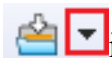 á tækjastikunni til að koma upp stillingarglugganum fyrir niðurhal verkefnisins
á tækjastikunni til að koma upp stillingarglugganum fyrir niðurhal verkefnisins - Smelltu á Slökkva á lestrarvörn hnappinn til að slökkva á lestrarvörn flísarinnar

- Markstillingar, helstu þættirnir eru sem hér segir.

- Stillingarvalkostir

- Smelltu á Nota og loka til að vista niðurhalsstillinguna. Smelltu á táknið
 á tækjastikunni til að brenna kóðann og niðurstaðan birtist í stjórnborðinu.
á tækjastikunni til að brenna kóðann og niðurstaðan birtist í stjórnborðinu.
Villuleit
- Sláðu inn villuleitarsíðuna
Leið 1: Smelltu á Debug hnappinn á tækjastikunni til að fara beint inn á villuleitarsíðuna.
á tækjastikunni til að fara beint inn á villuleitarsíðuna.
Leið 2: Smelltu á örina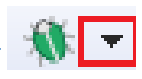 á tækjastikunni og veldu Kembistillingar til að skjóta upp kembistillingarsíðunni. Tvísmelltu á GDB Open OCD MRS Debugging til að búa til obj file, veldu hlutinn file og smelltu á villuleitarhnappinn neðst í hægra horninu til að fara inn á villuleitarsíðuna.
á tækjastikunni og veldu Kembistillingar til að skjóta upp kembistillingarsíðunni. Tvísmelltu á GDB Open OCD MRS Debugging til að búa til obj file, veldu hlutinn file og smelltu á villuleitarhnappinn neðst í hægra horninu til að fara inn á villuleitarsíðuna.

- Stilltu brot

- Grundvallar villuleitarskipanir
 Endurstilla: Framkvæma endurstillingaraðgerð á forritinu.
Endurstilla: Framkvæma endurstillingaraðgerð á forritinu.
 Keyra: Láttu núverandi forrit byrja að keyra á fullum hraða þar til forritið hættir þegar það hittir brot.
Keyra: Láttu núverandi forrit byrja að keyra á fullum hraða þar til forritið hættir þegar það hittir brot.
 Loka: Hætta villuleit.
Loka: Hætta villuleit.
 Stígðu inn: Framkvæmdu eina setningu og ef aðgerð kemur upp mun hún fara inn í aðgerðina.
Stígðu inn: Framkvæmdu eina setningu og ef aðgerð kemur upp mun hún fara inn í aðgerðina.
 Skref yfir: Framkvæma eina setningu og ef hún rekst á fall mun hún ekki fara inn í aðgerðina heldur keyra aðgerðina á fullum hraða og fara í næstu setningu.
Skref yfir: Framkvæma eina setningu og ef hún rekst á fall mun hún ekki fara inn í aðgerðina heldur keyra aðgerðina á fullum hraða og fara í næstu setningu.
 Step Return: Keyrðu allt innihald eftir núverandi aðgerð á fullum hraða þar til aðgerðin fer aftur á fyrra stig.
Step Return: Keyrðu allt innihald eftir núverandi aðgerð á fullum hraða þar til aðgerðin fer aftur á fyrra stig. - Smelltu
 hnappur, farðu úr kembiforritinu.
hnappur, farðu úr kembiforritinu.
Aðrar aðgerðir
Stilltu flís Read-Protect
![]() Lestrarverndarstaða fyrirspurnarkubba
Lestrarverndarstaða fyrirspurnarkubba
![]() Virkja flís lesvarnarstöðu
Virkja flís lesvarnarstöðu
![]() Slökktu á lestrarverndarstöðu flísar
Slökktu á lestrarverndarstöðu flísar
Kóði Flash að fullu eytt
MounRiver Studio getur eytt öllum notendasvæðum flíssins með því að stjórna vélbúnaðarendurstillingapinnanum eða með því að endurræsa flísinn. Til að stjórna eyðingu með því að kveikja aftur, þarf Link til að knýja flísinn; til að stjórna eyðingu með vélbúnaðarnúllunarpinna, þarf að tengja endurstillingapinnana á flísinni og Link. (Aðeins stutt af WCH-LinkE og WCH-DAPLink)

Slökktu á 2-víra SDI
Fyrir aðrar flísar en CH32 seríur er hægt að virkja kóða og gagnavernd með því að slökkva á 2-víra SDI.
![]() Slökktu á 2-víra SDI
Slökktu á 2-víra SDI
WCH-LinkUtility niðurhal
Sækja stillingar
- Smelltu á táknið
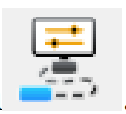 , tengdu við Link
, tengdu við Link - Veldu flís líkanið

- Stillingarvalkostir

- Merktu við Disable MCU Code Read-Protect, slökktu á flís lesvörninni.

- Smelltu á táknið
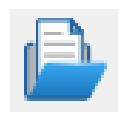 til að bæta fastbúnaði við
til að bæta fastbúnaði við - Smelltu á táknið
 til að framkvæma niðurhal
til að framkvæma niðurhal
Aðrar aðgerðir
Fyrirspurn um flísupplýsingar
Smelltu á táknið ![]() til að spyrjast fyrir um upplýsingar um flís
til að spyrjast fyrir um upplýsingar um flís
|
Nafn |
Gildi |
| MCU UID |
17-9f-ab-cd-7f-b4-bc48 |
|
Flash Stærð |
16KB |
| Lestu Protect |
|
|
Link útgáfa |
V2.8 |
Stilltu flís Read-Protect
![]() Lestrarverndarstaða fyrirspurnarkubba
Lestrarverndarstaða fyrirspurnarkubba
![]() Virkja flís lesvarnarstöðu
Virkja flís lesvarnarstöðu
![]() Slökktu á lestrarverndarstöðu flísar
Slökktu á lestrarverndarstöðu flísar
Lestu flís Flash
Smelltu á táknið![]() til að lesa flís Flash
til að lesa flís Flash

Kóði Flash að fullu eytt
WCH-LinkUtility tólið getur eytt öllum notendasvæðum flísarinnar með því að stjórna vélbúnaðarendurstillingapinnanum eða með því að endurræsa flísinn. Til að stjórna eyðingu með því að kveikja aftur, þarf Link til að knýja flísinn; til að stjórna eyðingu með endurstillingarpinna vélbúnaðar, þarf að tengja endurstillingapinnana á flísinni og Link. (Aðeins stutt af WCHLinkE og WCH-DAPLink).

Afköst stjórnanleg
WCH-LinkUtility tól getur stjórnað Link aflgjafa. Smelltu á Target og veldu að kveikja/slökkva á 3.3V/5V aflgjafa í fellilistanum. (Aðeins stutt af WCH-LinkE og WCH-DAPLink)

Sjálfvirkt stöðugt niðurhal
Merktu við Sjálfvirk niðurhal þegar WCH-Link var tengdur til að virkja sjálfvirkt stöðugt niðurhal á verkefninu.

Niðurhal fyrir mörg tæki
WCH-LinkUtility tólið getur þekkt mörg Link tæki. Þegar margir tenglar eru tengdir gerir valmöguleikinn Connected WCH-Link List valkostur þér kleift að velja tiltekið Link tæki til niðurhals.

Aðferðir til að uppfæra fastbúnað
MounRiver Studio uppfærsla á netinu
Ef uppfæra þarf fastbúnaðinn mun MounRiver Studio vera með sprettiglugga til að minna þig á þegar þú smellir á niðurhalshnappinn, smelltu á Já til að hefja uppfærsluna.

WCH-LinkUtility uppfærsla á netinu
Ef uppfæra þarf fastbúnaðinn mun WCH-LinkUtility hafa sprettiglugga til að minna þig á þegar þú smellir á niðurhalshnappinn, smelltu á Já til að hefja uppfærsluna.
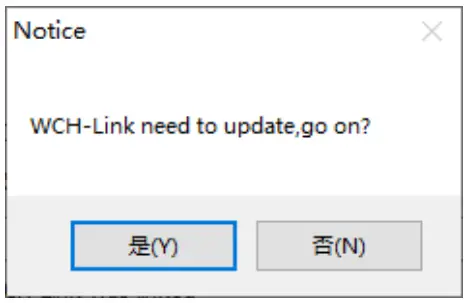
Athugasemdir:
- WCH-LinkE styður handvirka uppfærslu á netinu, skrefin eru sem hér segir.
● Kveiktu á hlekknum eftir að hafa ýtt lengi á IAP hnappinn þar til bláa ljósdíóðan blikkar.
● MounRiver Studio/WCH-LinkUtility mun hafa sprettiglugga til að minna þig á þegar þú smellir á niðurhalshnappur, smelltu á Já til að hefja uppfærsluna. - Ef Link fastbúnaðaruppfærslan er óeðlileg, vinsamlegast uppfærðu fastbúnaðinn með uppfærslu án nettengingar.
WCH-LinkUtility uppfærsla án nettengingar (tvívíra nálgun við uppfærslu án nettengingar)
- Tengdu WCH-LinkE við Link til að uppfæra
WCH-LinkE
Tengill sem á að uppfæra
3V3
3V3 GND GND
SWDIO
SWDIO SWCLK SWCLK
Kveikt á WCH-LinkE, veldu Link flís líkanið sem á að uppfæra (WCH-LinkE aðalstýringarflís erCH32V30x, WCH-DAPLink aðalstýringarflís er CH32V20x)
- Til að uppfæra Link í IAP ham (ýttu lengi á IAP hnappinn til að kveikja á Link, það er í gegnum USB tengið sem er tengt við tölvuna til að kveikja á honum)
- Smelltu á Target->Clear All Code Flash-By Power off til að eyða öllu notendasvæði flísarinnar.

- Smelltu á táknið
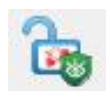 læsivörn fyrir flís
læsivörn fyrir flís

- Smelltu á táknið
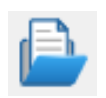 , bættu við Link offline uppfærðum fastbúnaði
, bættu við Link offline uppfærðum fastbúnaði - Stillingarvalkostir (Program + Verify + Reset and Run)

- Smelltu á táknið
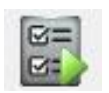 til að framkvæma niðurhal
til að framkvæma niðurhal
Athugasemdir:
- Hlekkurinn sem á að uppfæra takmarkast við WCH-LinkE og WCH-DAPLink.
- Tvær WCH-LinkE eru nauðsynlegar fyrir þessa aðferð.
- Þegar Link fer í IAP-stillingu blikkar bláa ljósdíóðan.
WCHISPStudio raðtengi uppfærsla án nettengingar
- Tengdu WCH-Link með USB við TTL einingu
WCH-Link
USB til TTL mát
TX
RX
RX
TX
GND
GND
Kveikt á USB til TTL einingu, WCH-Link í BOOT stillingu (stuttur tenging J1 á mynd 1 mun kveikja á Link)
- Veldu flísgerð: CH549, niðurhalsviðmót: raðtengi, tækjalisti: veldu raðtengisnúmerið sem samsvarar USB til TTL einingunni

- Bættu Link offline uppfærðum fastbúnaði við markforritið file
- Sækja stillingar

- Smelltu á niðurhalshnappinn
- Smelltu á niðurhalið og bíddu eftir að tækið komist inn á svæðið, stingdu síðan WCH-Link í USB tengið, ISP tólið byrjaði sjálfkrafa að hlaða niður
Athugið: Raðtengi án nettengingar er aðeins studd af WCH-Link.
WCHISPStudio USB offline uppfærsla
- Til að uppfæra hlekkinn í BOOT ham (stutt tengi J1 á mynd 1 eða ýttu lengi á BOOT takkann og kveiktu síðan á hlekknum)
- WCHISPStudio tólið mun sjálfkrafa skjóta upp aðlögunarglugganum
- Bættu Link offline uppfærslu fastbúnaði við markforritið file
- Sækja stillingar

- Smelltu á niðurhalshnappinn.
Athugasemdir:
- USB offline uppfærsla er aðeins studd af WCH-Link og WCH-DAPLink.
- WCH-LinkE-R0-1v3 og WCH-DAPLink-R0-2v0 eru aðeins fáanlegar fyrir vélbúnaðarútgáfu v2.8 og nýrri.
- Hægt er að flytja WCH-LinkUtility tólið út í gegnum MounRiver Studio hugbúnaðinn.

- Link offline uppfærslu fastbúnaðar er staðsettur í MounRiver Studio uppsetningarleiðinni og WCH-LinkUtility uppsetningarleiðinni.

- WCH-DAPLink uppfærsla fastbúnaðar
- WCH-LinkE uppfærsla vélbúnaðar
- WCH-Link RISC-V ham uppfærsla fastbúnaðar
- WCH-Link ARM ham uppfærsla fastbúnaðar
- WCH-DAPLink offline uppfærsla fastbúnaðar
- WCH-Link ARM hamur uppfærsla fastbúnaðar án nettengingar
- WCH-Link RISC-V hamur uppfærsla fastbúnaðar án nettengingar
- WCH-LinkE offline uppfærsla vélbúnaðar
WCH-LinkE háhraða JTAG
Eining lokiðview
WCH-LinkE-R0-1v3 veitir JTAG tengi sem styður 4 víra tengingar (TMS, TCK, TDI og TDO víra) til að lengja JTAG viðmót fyrir tölvur til að stjórna örgjörva, DSP, FPGA, CPLD og önnur tæki.

Eiginleikar mát
- Sem Host/Master host mode.
- l JTAG viðmót veitir TMS vír, TCK vír, TDI vír og TDO vír.
- l Styður háhraða USB gagnaflutning.
- l Sveigjanlegur rekstur CPU, DSP, FPGA og CPLD tækja í gegnum tölvu API samvinnu.
Skipti á einingu
Hægt er að uppfæra WCH-LinkE-R0-1v3 í háhraða JTAG ham í gegnum WCHLinkEJtagUpdTool tól, halaðu niður skrefunum sem hér segir.
- WCH-LinkE-R0-1v3 í IAP stillingu (ýttu lengi á IAP hnappinn til að kveikja á hlekknum, þ.e. tengdu við tölvuna í gegnum USB tengið til að kveikja á), á þessum tíma blikkar bláa ljósdíóðan.
- Opnaðu WCHLinkEJtagUpdTool tól, keyrðu niðurhalið (WCH-LinkE háhraða JTAG uppfærsla fastbúnaðar hefur verið bætt sjálfkrafa við).
- Fastbúnaðaruppfærslu er lokið, á þessum tíma er bláa LED alltaf á.

Skýringar.
- WCHLinkEJtagUpdTool fá URL: https://www.wch.cn/downloads/WCHLinkEJtagUpdToolZIP.html
- Hægt er að uppfæra fastbúnaðinn án nettengingar með WCH-LinkUtility tólinu, vinsamlegast skoðaðu handbók 6.3 WCH-LinkUtility Uppfærsla án nettengingar fyrir frekari upplýsingar.
- WCH-LinkE háhraða JTAG fastbúnaðar uppfærslu án nettengingar er staðsettur í WCHLinkEJtagUpdTool
uppsetningarleið.

- WCH-LinkE háhraða JTAG uppfæra vélbúnaðar
- WCH-LinkE háhraða JTAG uppfærsla fastbúnaðar án nettengingar
Sækja ferli
- Í WCH-LinkE háhraða JTAG ham, Bit forritið file er fyrst hlaðið niður á FPGA í gegnum JTAG, og Bitinn file mun stjórna SPI stjórnanda FPGA til að umbreyta JTAG gögn í SPI gögn til að skrifa í Flash, og þetta skref er að skrifa BIN file til að átta sig á áætlunarmeðferðarferlinu.
- Hér er FPGA Xilinx xc7a35t. Skrifaðu CFG file og notaðu “openocd -f” til að kalla það. Nefndu CFG file sem usb20jtag.cfg og vistaðu það á staðsetningu openocd.exe file.
# Tilgreindu WCH-LinkE háhraða JTAG aflúsara millistykki bílstjóri ch347 ch347 vid_pid 0x1a86 0x55dd
# Stilltu TCK klukku tíðni millistykki hraða 10000
# Tilgreindu TARGET, hlaðið JTAG-SPI bílstjóri í Open OCD
heimild [finna cpld/xilinx-xc7.cfg] heimild [f nd cpld/jtagspi.cfg] # Stilltu IR stjórn á TARGET
stilltu XC7_JSHUTDOWN 0x0d
stilltu XC7_JPROGRAM 0x0b
stilltu XC7_JSTART 0x0c
stilltu XC7_BYPASS 0x3f
# Niðurhalsferli
Init
# Sæktu fyrst bitann file að miða
hlaða 0 bscan_spi_xc7a35t.bit
endurstilla stöðvun
# Finndu Flash upplýsingar
flasskanna 0
# Sækja ruslakörfu file að Flash flash write_image eyðingarpróf. rusla 0x0 rusla
# Árangursrík vélbúnaðaraðgerð irscan xc7.tap $XC7_JSHUTDOWN irscan xc7.tap $XC7_JPROGRAM runest 60000 runest 2000 irscan xc7.tap $XC7_BYPASS runest 2000 exit . - Keyra skipunina: openocd.exe -f usb20jtag.cfg í Windows flugstöðinni og keyrðu það sem hér segir.

- Niðurhalinu er lokið og tækið gengur eðlilega.
Skýringar.
- umbreytingarhlutverk bitans file, með hjálp Github open source verkefnisins:
https://github.com/quartiq/bscanspibitstreams - openocd.exe file staðsetning: MounRiver\MounRiver_Studio\toolchain\OpenOCD\bin
Dæmigerð vandamálayfirlýsing
|
Villuviðvörun |
Lausn |
Notaðu Keil hugbúnaðinn til að hlaða niður |
|
Notaðu Keil hugbúnaðinn til að hlaða niður |
|
Notaðu MounRiver Studio hugbúnaðinn til að hlaða niður |
Athugið:
|
Notaðu WCH-LinkUtility tólið til að hlaða niður |
Eyddu öllum notendasvæðum flísarinnar |
| Uppfærðu vélbúnaðar með WCHLinkEJtagUpdTool tól Eftir að hafa uppfært fastbúnaðinn í samræmi við handbók 7.3 Niðurhalsaðferð við hamskipti kviknar ekki á bláa ljósdíóðunni á WCH-LinkE-R0-1v3 og tækjastjórinn getur ekki þekkt tækið. |
|
Athugasemdir:
- Villuleitaraðgerðin er ekki studd þegar notendaforritið kveikir á svefnaðgerðinni.
- Ef þú hættir óeðlilega þegar þú notar villuleitaraðgerðina, er mælt með því að tengja hlekkinn aftur.
- Þegar þú notar niðurhals- og villuleitaraðgerðir CH32F103/CH32F203/CH32V103/CH32V203/ CH32V307 er BOOT0 jarðtengd.
- Þegar kembiforritið í CH569 er notað verður notendakóði að vera minni en stillt ROM pláss, eins og sýnt er í töflu 2-2 í CH569 handbókinni.
- Þegar þú notar villuleitaraðgerð CH32 röð flísar, vinsamlegast vertu viss um að flísinn sé í slökktu ástandi lesvarna.
Uppsetning bílstjóri
WCH-link bílstjóri
Ef uppsetning ökumanns mistekst, vinsamlegast opnaðu LinkDrv möppuna undir uppsetningarslóð MounRiver Studio eða Drv Link möppuna undir uppsetningarslóð WCH-LinkUtility og settu hana upp handvirkt. SETUP.EXE undir WCHLink möppunni.
|
Tækjastjóri |
Akstursstígur |
 |
 |
WCH-LinkE háhraða JTAG bílstjóri
WCH-LinkE-R0-1v3 er uppfærður í háhraða JTAG ham, þú þarft að setja upp WCH-LinkE háhraða JTAG bílstjóri til að nota það rétt. Vinsamlegast opnaðu Drv möppuna undir uppsetningarslóð WCHLinkEJtagUpdTool og settu CH341PAR.EXE upp handvirkt.
|
Tækjastjóri |
Drive pat |
 |
 |
CDC bílstjóri
CDC tæki uppsetningarvandamál undir WIN7.
- Ef raðtengisreklanum hefur tekist að setja upp eru eftirfarandi skref ekki nauðsynleg.
- Staðfestu að usbser.sys file er til staðar í slóð B. Ef það vantar, afritaðu það af slóð A yfir á slóð B.
- Settu aftur upp CDC bílstjórinn. (Sjá töfluna hér að ofan fyrir ökumannsslóðina, vinsamlegast settu upp CDC bílstjórann í samsvarandi stillingu)

Athugið: Ef ofangreind skref leysa ekki vandamálið, vinsamlegast skoðaðu hlekkinn hér að neðan

Tilvísun: http://www.wch.cn/downloads/InstallNoteOn64BitWIN7ZHPDF.html
Skjöl / auðlindir
 |
WCH WCH-Link Emulation Debugger Module [pdfNotendahandbók WCH-Link Emulation Debugger Module, WCH-Link, Emulation Debugger Module, Debugger Module |



![ELD LINK ERS-lögun]](https://manuals.plus/wp-content/uploads/2021/04/ELD-LINK-ERS-featured-150x150.png)


